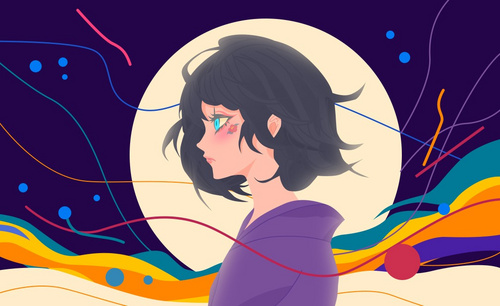PS鼠绘扁平风滑板少女插画
发布时间:2019年12月17日 15:05
1. 打开【Ps】,拖入准备好的素材,新建【图层】,选择【钢笔工具】选择【形状】,勾勒人物的皮肤区域,填充肤色。
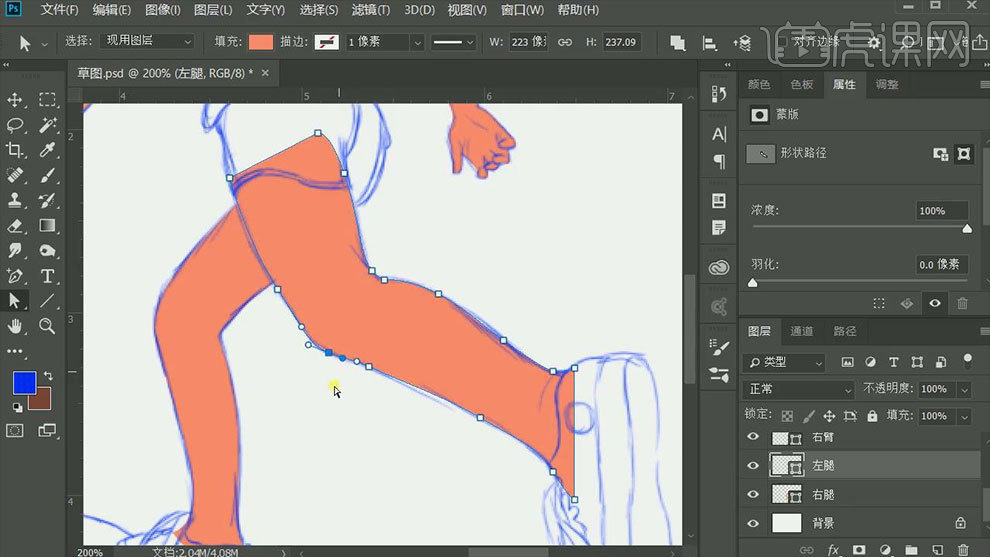
2. 新建【图层】,用【钢笔工具】勾勒鞋面,填充灰青色。再新建【图层】,用【钢笔工具】勾出鞋底。填充深蓝色。再新建【图层】,用【钢笔工具】勾出鞋带,填充白色。
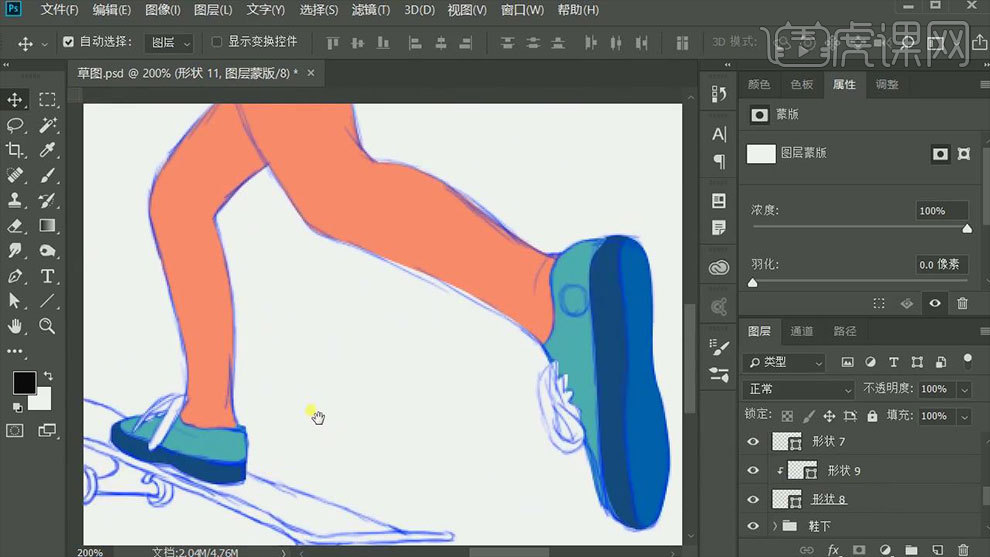
3. 皮肤图层新建【图层】,【Alt+单击图层间】创建剪切蒙版,用【钢笔工具】勾勒里面的背心,填充深蓝色。接着再勾勒出衣服和裤子,效果如图示。
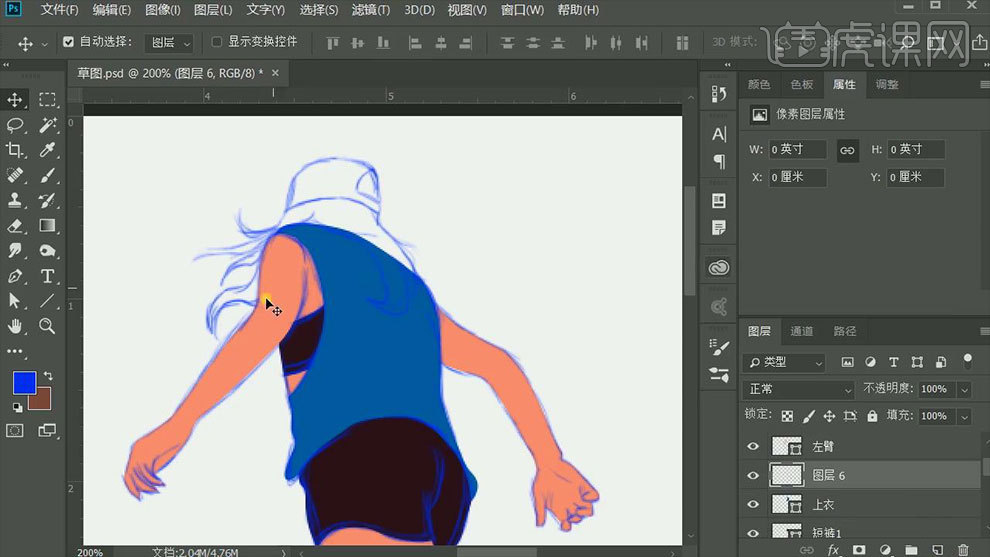
4. 新建【图层】,用【钢笔工具】勾勒头发的部分,然后再勾勒出帽子。给帽子添加【蒙版】,【钢笔工具】勾出帽子的缺口,【Ctrl+Enter】路径转为选区,给蒙版填充黑色。
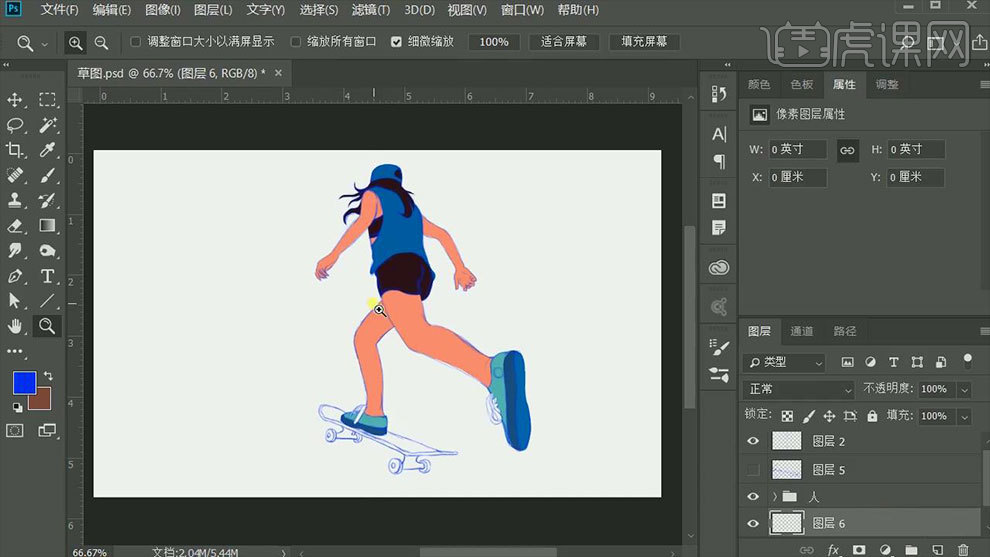
5. 新建【图层】,用【钢笔工具】勾出滑板。然后再用【椭圆工具】画椭圆,【直接选择工具】调整形状。再新建【剪切图层】,用【钢笔工具】勾出里面的面。
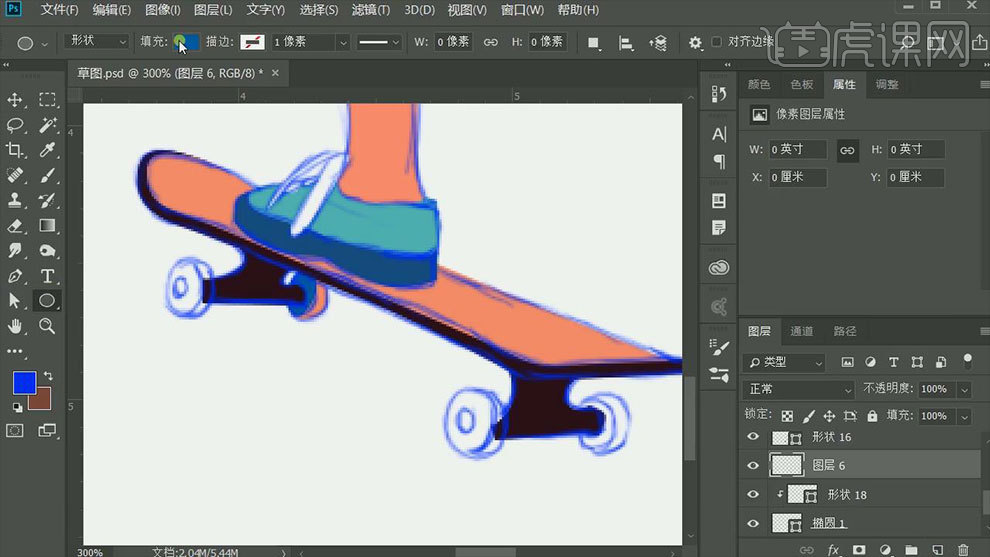
6.然后再用【椭圆工具】和【直接选择工具】绘制出其他的轮子,效果如图示。【Ctrl+G】将滑板编组。
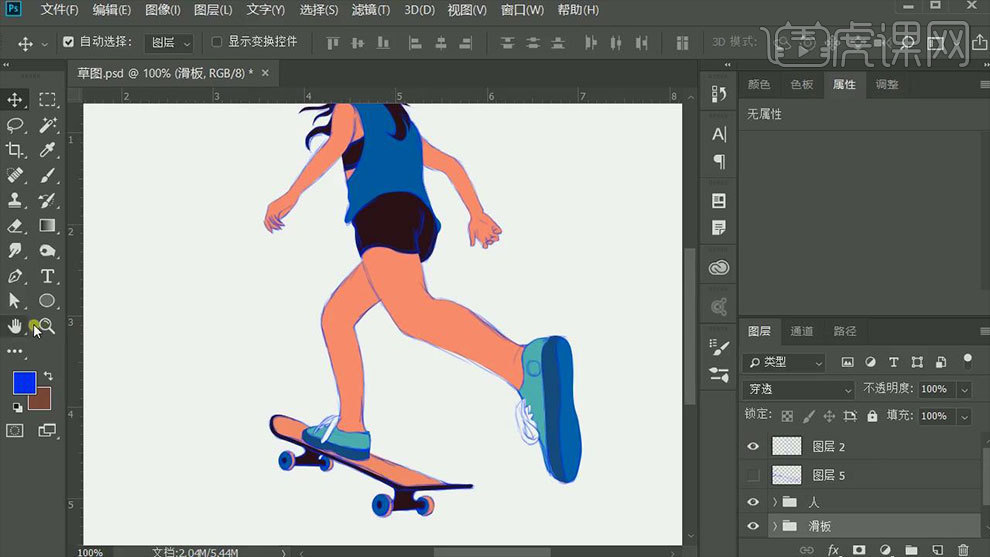
7. 新建【图层】,给背景添加灰青色。【矩形工具】画一个矩形,填充橘色,【Ctrl+T】调整角度。
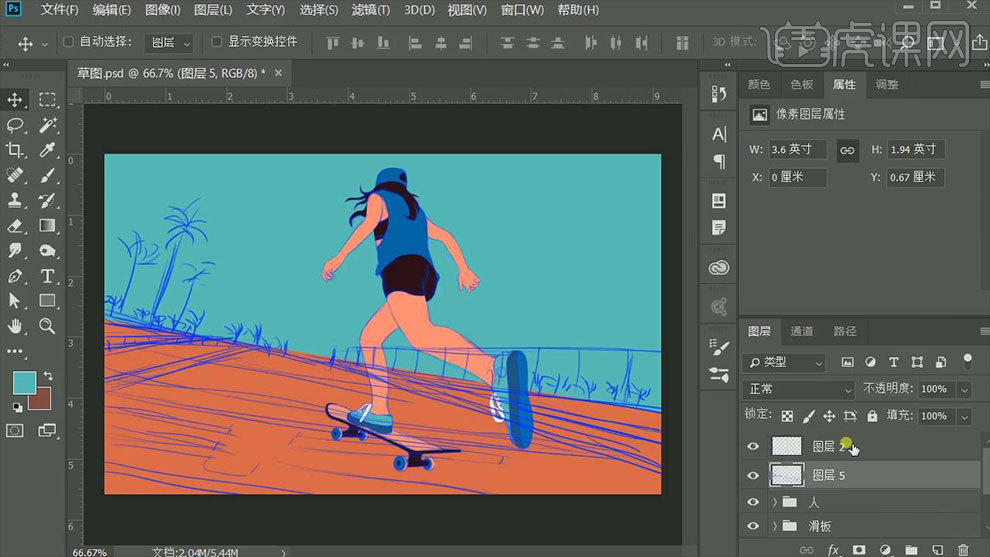
8. 新建【剪切图层】,用【直线工具】画路的白线,再用【直接选择工具】调整透视。【矩形工具】绘制栅栏,填充深红色。【Ctrl+T】调整角度,再调整透视。
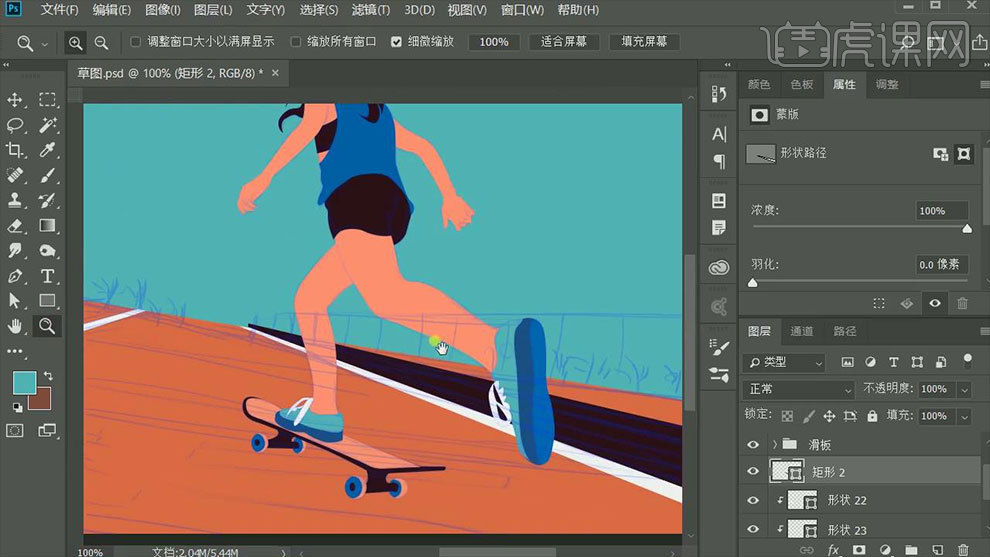
9. 【直线工具】选择【填充】,来画栅栏的横杠,调整透视关系。再继续用【直线工具】画栅栏的竖杆,要注意它们之间的透视关系。
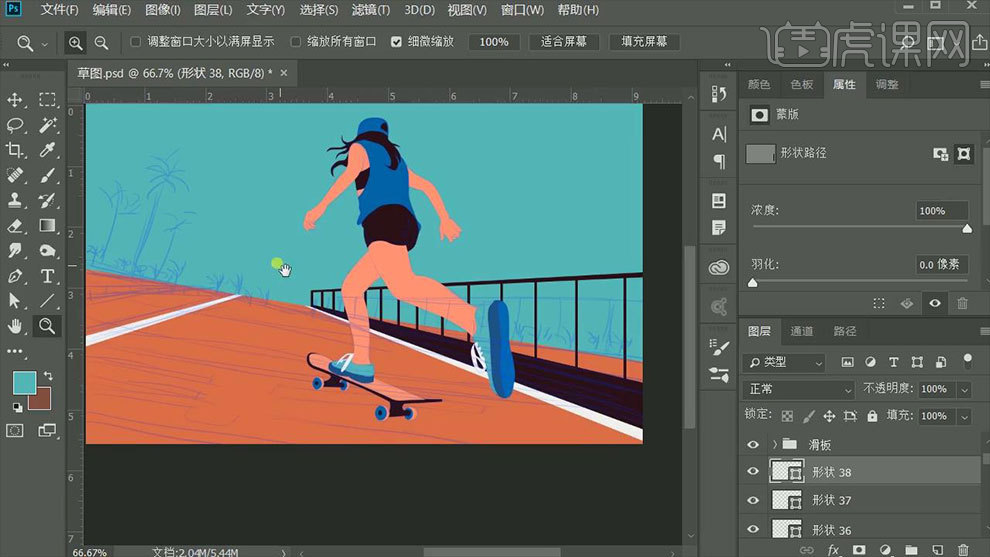
10. 再用【直线工具】画左侧的矮栏杆,【直接选择工具】调整透视。再新建【剪切图层】,用【直线工具】绘制白色的间隔。然后再用【直线工具】给公路添加细节,效果如图示。
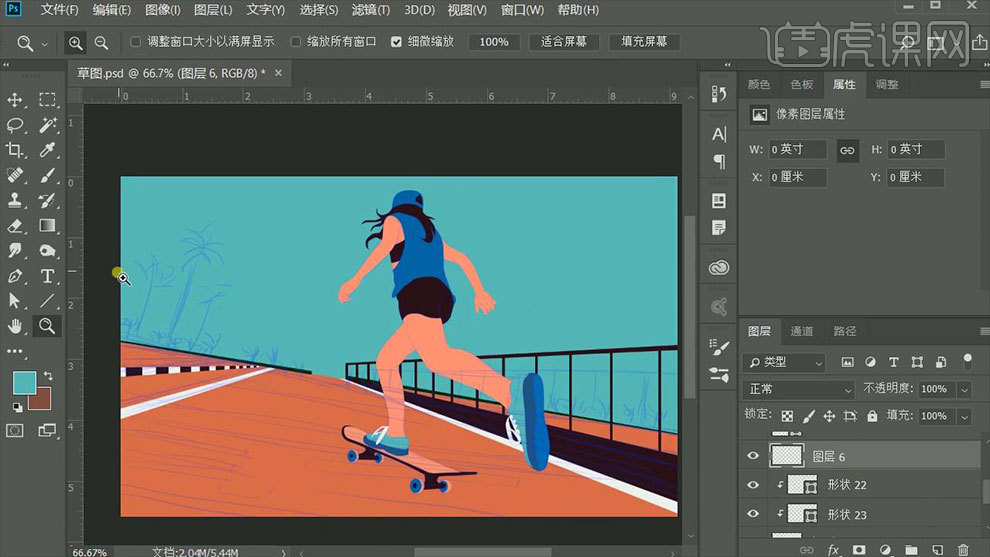
11. 选择【多边形工具】,边数为【3】,画一个三角形,【Ctrl+T】调整成细长条,填充蓝色。放在马路的左右两侧。
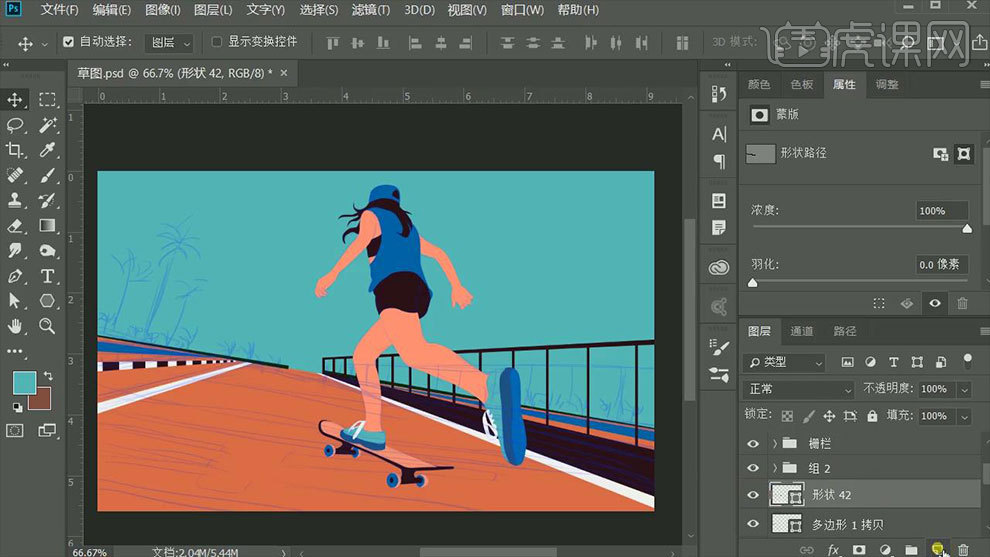
12. 新建【图层】,用【钢笔工具】画出叶子的形状,再用【钢笔工具】在叶子边上画上三角形锯齿,【Ctrl+Enter】路径转为选区,按住【Alt】键添加【蒙版】。
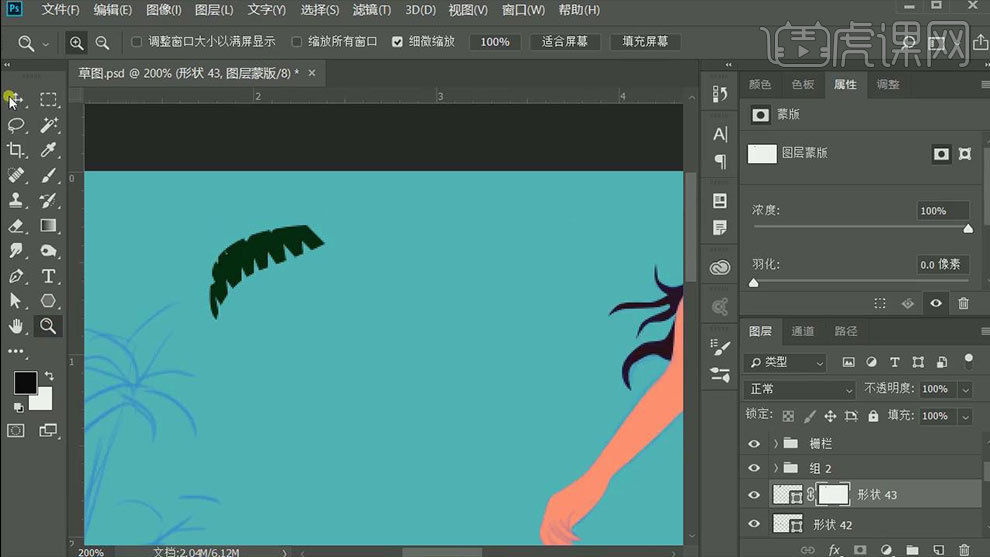
13. 【Ctrl+J】复制叶子,【Ctrl+T】调整角度和位置。然后再用【钢笔工具】绘制树干。调整树的角度。再复制多棵树,用【直接选择工具】调整树干的弧度。
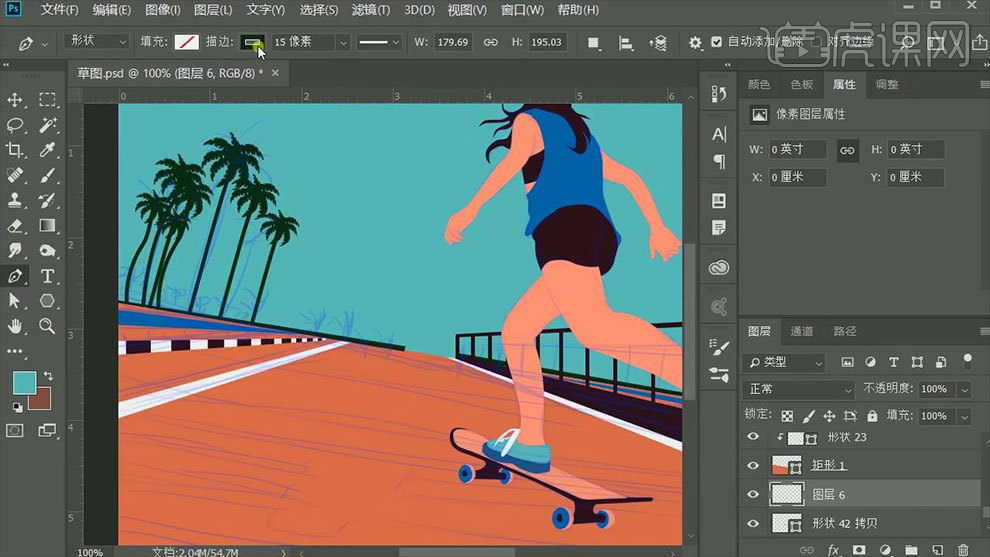
14.新建【图层】,点击【滤镜】-【渲染】-【树】,选择合适的树木样式,调整参数。再添加【颜色叠加】图层样式,颜色为【深绿色】。用【直线工具】绘制树干。
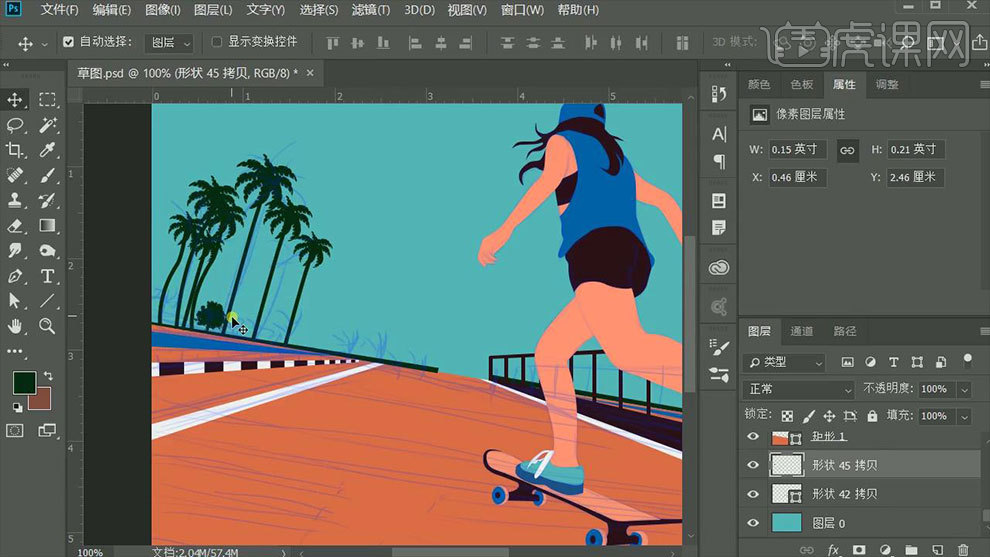
15. 再按住【Alt】键拖动复制树,调整大小和位置。效果如图示。
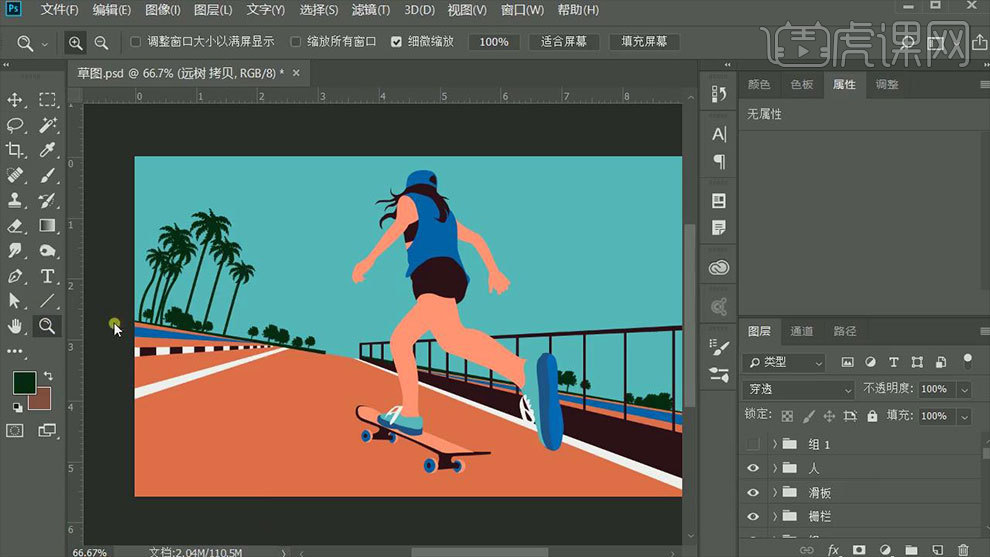
16. 帽子图层上方新建【图层】,【Alt+单击图层间】创建剪切蒙版,用【钢笔工具】勾出帽子的亮面,填充纯白色。降低不透明度。
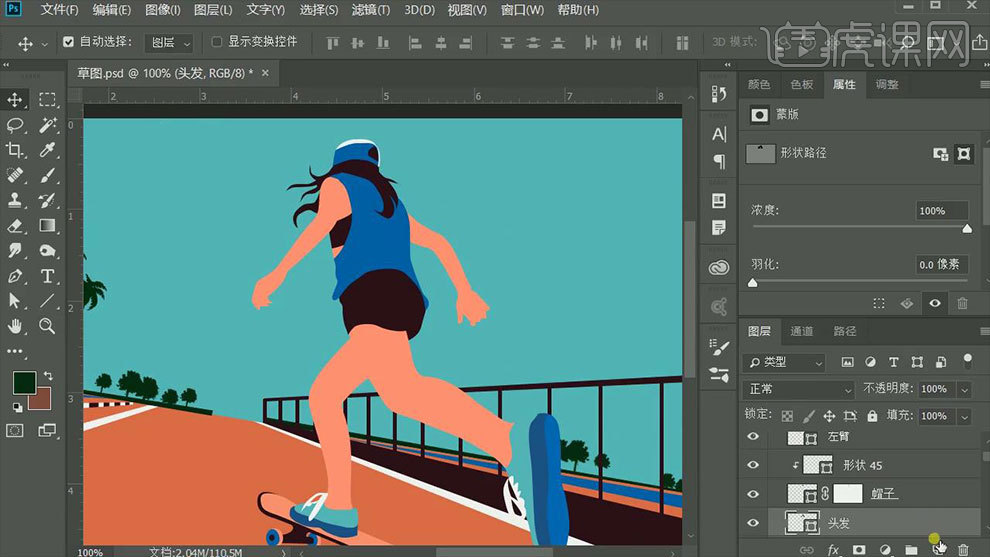
17. 然后再用【钢笔工具】绘制出头发、衣服的亮面。选择短裤图层,添加【描边】图层样式,颜色为【蓝色】,调整描边大小。
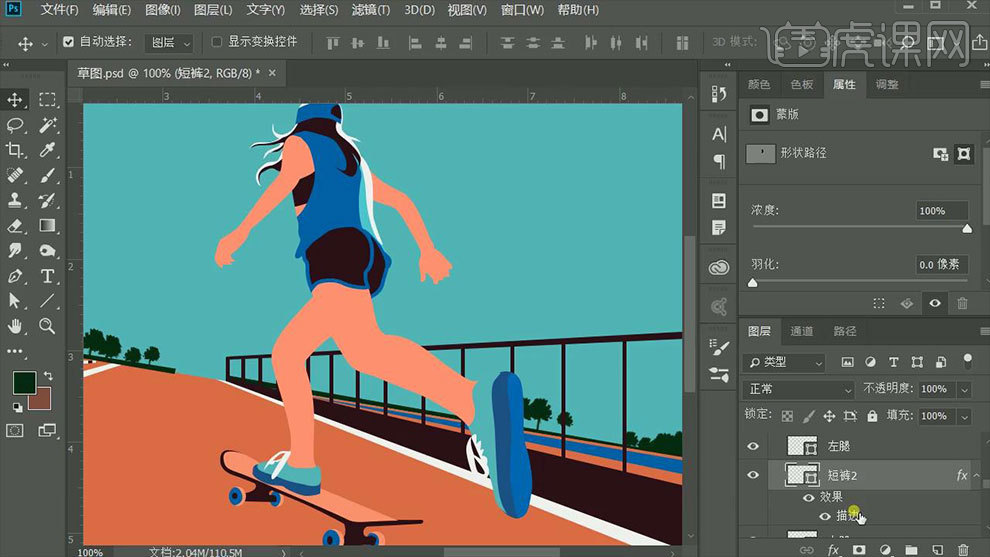
18. 右键描边选择【创建图层】,添加【蒙版】,用【黑色画笔】修饰一下描边的粗细。然后再继续用【钢笔工具】绘制裤子、身体的亮部。
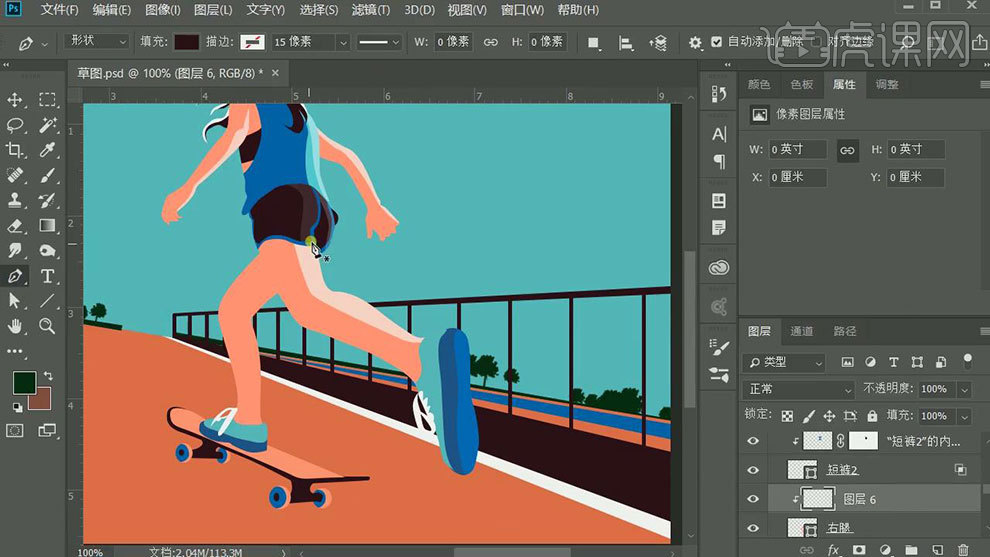
19. 皮肤图层上方新建【剪切图层】,用【钢笔工具】勾勒右腿的阴影区域,填充深一点的皮肤色。再添加【蒙版】,用【黑色画笔】降低不透明度,给暗部做下过渡。再同理绘制出亮面。
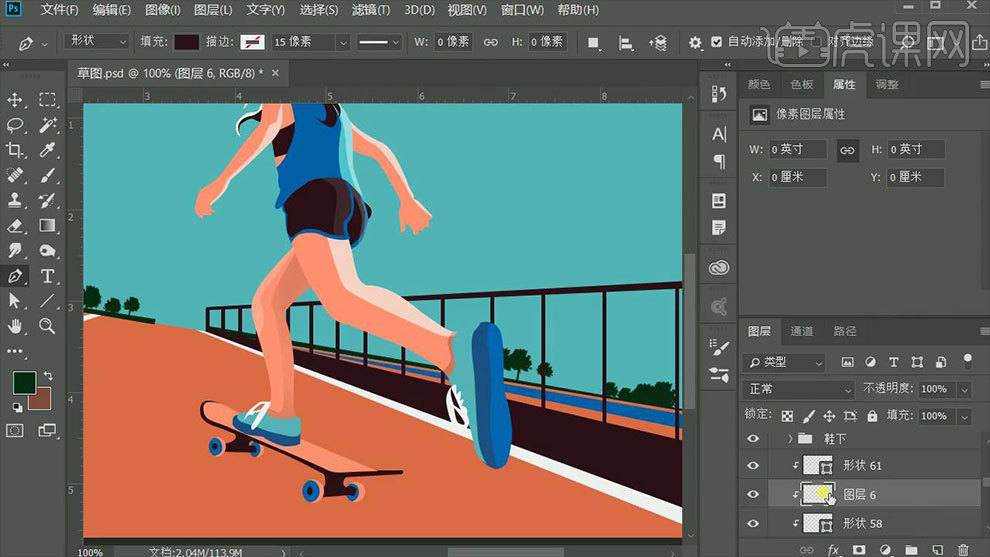
20. 上衣图层上方新建【剪切图层】,用【钢笔工具】给衣服添加褶皱,填充深蓝色,降低不透明度。再新建【剪切图层】,画出头发在衣服上的阴影。
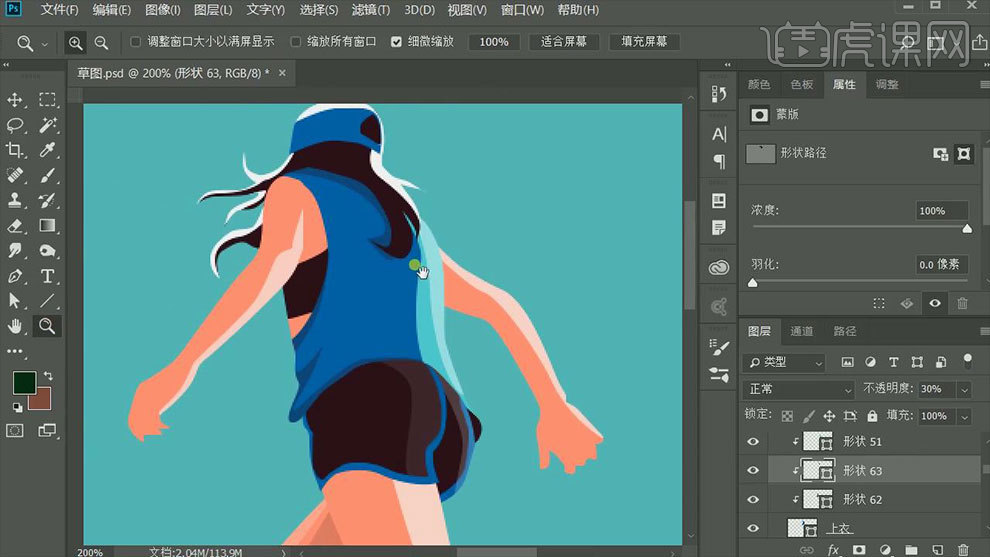
21. 然后再继续勾勒出身体上方的投影。接着用同样的方法画鞋子和阴影和高光。用【椭圆工具】按住【Shift】键绘制正圆,填充深色。再按住【Alt】键拖动复制多个,调整位置。
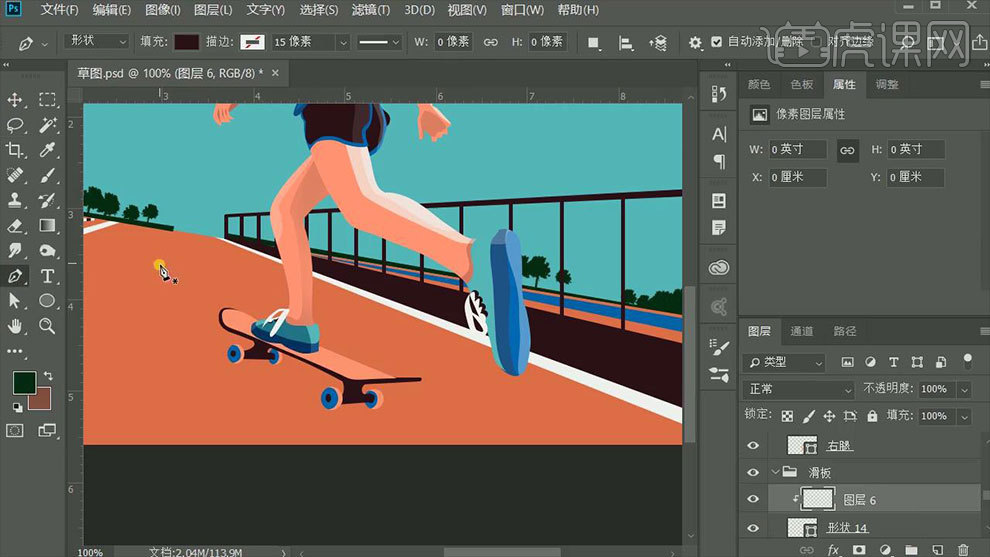
22. 接着用同样的方法勾出滑板的亮面,填充白色,降低不透明度。【Ctrl+J】复制栅栏,填充浅色,往上移动。在竖栏杆图层上方新建【剪切图层】,给后方的拉杆画亮面。前方的竖栏杆,直接复制栅栏,填充浅色,往右移动。

23. 椰子树上方新建【剪切图层】,用【钢笔工具】勾出椰子树的高光,填充白色。降低不透明度。给马路白线添加【蒙版】,用【黑色到透明像素】,虚化远处的线。

24. 用【钢笔工具】勾勒马路的投影,填充深黄色。降低不透明度。新建【图层】,用【椭圆工具】在天空画云彩,填充白色。
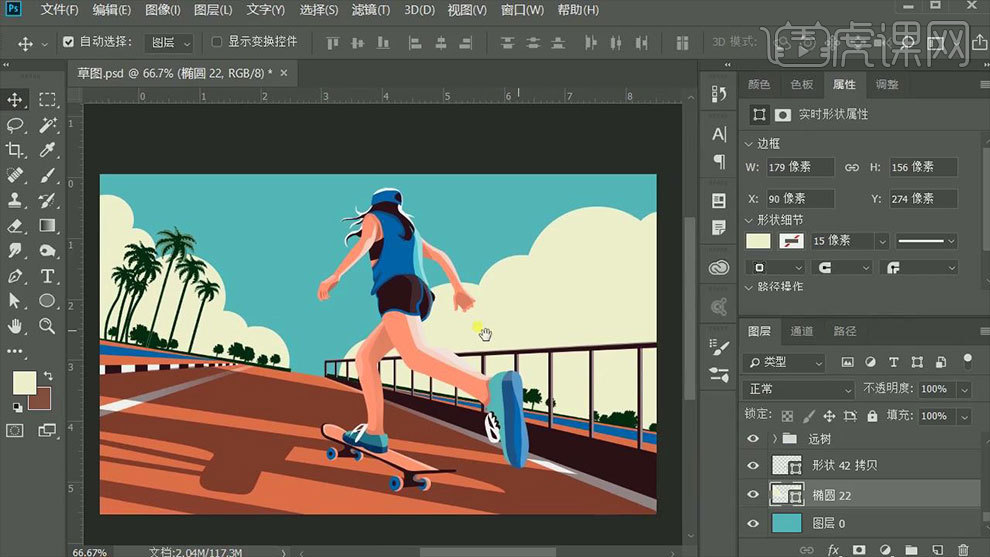
25.最终效果如图示。